Giáo án môn Tin học lớp 10 - Bài 17: Các công cụ soạn thảo khác
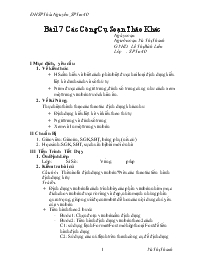
I Mục đích, yêu cầu
1. Về kiến thức:
+ HS cần hiểu và biết cách phân biệt được hai loại định dạng kiểu liệt kê danh sách và số thứ tự
+ Nắm được cách ngắt trang, đánh số trang cũng như cách xem một trang văn bản trước khi in ấn.
2. Về Kĩ Năng:
Thực hiện thành thạo các thao tác định dạng khác như:
+ Định dạng kiểu liệt kê và kiểu theo thứ tự
+ Ngắt trang và đánh số trang
+ Xem và In một trang văn bản
Bạn đang xem tài liệu "Giáo án môn Tin học lớp 10 - Bài 17: Các công cụ soạn thảo khác", để tải tài liệu gốc về máy bạn click vào nút DOWNLOAD ở trên
Bài17 Các Công Cụ Soạn Thảo Khác Ngày soạn: Người soạn: Vũ Thị Thanh GVHD: Lê Thị Bích Liên Lớp : SPTin 40 I Mục đích, yêu cầu Về kiến thức: HS cần hiểu và biết cách phân biệt được hai loại định dạng kiểu liệt kê danh sách và số thứ tự Nắm được cách ngắt trang, đánh số trang cũng như cách xem một trang văn bản trước khi in ấn. Về Kĩ Năng: Thực hiện thành thạo các thao tác định dạng khác như: Định dạng kiểu liệt kê và kiểu theo thứ tự Ngắt trang và đánh số trang Xem và In một trang văn bản II Chuẩn Bị Giáo viên: Giáo án, SGK, SBT, bảng phụ (nếu có) Học sinh: SGK, SBT, sự chuẩn bị bài mới ở nhà III Tiến Trình Tiết Dạy Ổn Định Lớp Lớp: Sĩ Sô: Vắng: p/kp Kiểm tra bài cũ Câu hỏi: Thế nào là định dạng văn bản? Nêu các thao tác tiến hành định dạng kí tự Trả lời: Định dạng văn bản là cách trình bày các phần văn bản nhằm mục đích cho văn bản được rõ ràng và đẹp, nhấn mạnh những phần quan trọng, giúp người đọc nắm bắt dễ hơn các nội dung chủ yếu của văn bản Tiến hành theo 2 bước Bước 1: Chọn đoặn văn bản cần định dạng Bước 2: Tiến hành định dạng văn bản theo 2 cách C1: sử dụng lệnh Format/ Font mở hộp thoại Font để tiến hành định dạng C2: Sử dụng các nút lệnh trên thanh công cụ để định dạng Ngoài ra có thể sử dụng nút chuột phải Bài Mới: Đặt vấn đề: Bài trước chúng ta đã làm quen với phần mềm soạn thảo Word và một số chức năng cơ bản của Word. Chúng ta cũng làm quen với một số thao tác định dạng văn bản cơ bản.Nhưng ngoài những cách định dạng trên ta nó còn cung cấp một số định dạng khác nữa. Đó là những định dạng gì ta cùng đi vào bài học hôm nay Bài 17 Một Số Chức Năng Khác Hoạt động của giáo viên và học sinh Nội dung 1 Định dạng kiểu danh sách - GV Trong soạn thảo văn bản thông thường ta hay trình bày văn bản theo kiểu danh sách - GV Có 2 cách định dạng kiểu danh sách + Liệt kê dạng kí hiệu + Liệt kê dạng số thứ tự HS nghe giảng - GV Cho học sinh quan sat 2 mẫu văn bản trong SGK và so sánh 2 mẫu đó HS so sánh 2 mẫu văn bản trong sách GV Có thể đưa ra một vào ví dụ về các kiểu định dạng danh sách GV để định dạng kiểu danh sách ta tiến hành theo các bước sau: - Các bước tiến hành Chọn đoạn văn bản định dạng Định dạng theo 2 cách Sử dụng hộp thoại Sử dụng thanh công cụ HS nghe giảng và ghi bài - GV Cho học sinh quan sát hình 61 SKG và giải thích hình HS quan sát chú ý vào hình trong SGK và nghe giảng - GV Trong trường hợp khi ta đang gõ văn bản mà muốn bỏ định dạng thì cần nhấn Enter và dùng phím xóa (Backspace) để xóa kí tự định dạng đi là được - GV Các kí hiệu định dạng cũng có thể được thay đổi kí hiệu khác hoặc bằng một hình ảnh bằng cách vào mục Customize và lựa chọn HS nghe giảng 2 Ngắt trang a, Ngắt trang - GV Trong word thường tự động ngắt trang sang trang mới.Tuy nhiên có một vài trường hợp việc tự động ngắt trang là không phù hợp -GV Một số trường hợp ngắt trang tự động không mong muốn như sau: + Ngắt trang giữa bảng + Dòng đầu đoạn ở cuối trang + Dòng cuối đoạn ở đầu trang + Dòng tiêu đề mục mới ở cuối trang HS ghe giảng và ghi bài -GV Tiến hành ngắt trang theo 2 bước Chọn vị trí ngắt trang Ngắt trang theo 2 cách: Dùng hộp thoại Break Nhấn tổ hợp phím Ctrl+Enter GV cho học sinh quan sát hình63 SGK và giải thích hình HS Quan sát hình 63 SGK và nghe giảng - GV Để dễ dàng cho việc sử dụng và tra cứu đối với những văn bản dài ta có thể tiến hành đánh số trang cho văn bản như sau b, Đánh số trang - GV Khi văn bản nhiều hơn một trang ta có thể để Word tự động đánh số trang - GV Tiến hành qua 4 bước như sau + Chọn Insert chọn Page Numbers + Hộp Position chọn vị trí đánh số trang + Hộp Aligement chọn căn lề cho số trang + Mục Show number on first page để hiển thị hoặc không hiển thị số ở trang đầu tiên HS ghi bài GV cho học sinh quan sát hình 64 SGK và giải thích hình HS Quan sát hình 64 SGK và nghe giảng GV Lấy VD minh học đánh số trang cho học sinh GV Sau khi đã hoàn thành một văn bản để tiện cho việc sử dụng và theo dõi ta có thể in văn bản 3 In văn bản a, Xem trướckhi in - GV Trước khi in một văn bản nào đó ta phải kiểm tra lại văn bản đã phù hợp và đúng yêu cầu chưa do đó cần xem lại văn bản trước khi in HS nghe giảng GV Các thao tác tiến hành như sau Để xem băn bản trước khi in ta mở cửa sổ Preview bằng 2 cách sau C1: Chọn lệnh File/Preview Nháy nút lệnh Print Preview trên thanh công cụ chuẩn HS ghi bài GV Cho học sinh quan sát cửa sổ Preview trong hình 65 SGK và giải thích hình GV Đóng cửa sổ Preview bằng cách nhấn vào nút Close trên cửa sổ GV sau khi kiểm tra thấy văn bản đã hoàn thiện ta tiến hành in văn bản như sau b, In văn bản -GV Văn bản có thể được in ra giấy khi máy tính được nối trực tiếp với máy in hoặc có thể truy cập máy in trong mạng HS nghe giảng - GV Tiến hành như sau Chọn 1 trong 3 cách sau C1:Dùng lệnh File/Print C2: Nhấn tổ hợp phím Ctrl+P mở hộp thoại Print Nháy vào nút lệnh hình máy in trên thanh công cụ để in ngay văn bản HS nghi bài :-GV Cho học sinh quan sát hình 66 SGK và giải thích HS - Quan sát hình 66 SGK và nghe giảng GV Cho học sinh so sánh 3 cách tiến hành rút ra kết luận: + Chỉ nên sử dụng cách 3 khi thấy văn bản đã thật phù hợp và đúng theo yêu cầu + Sử dụng 2 cách còn lại có thể in một phần văn bản được chọn hoặc in ra nhiều bản 1 Định dạng kiểu danh sách - Có 2 kiểu định dạng danh sách Liệt kê dạng kí hiệu: dùng liệt kê những thành phần như nhau Liệt kê dạng số thứ tự: dùng liệt kê các thánh phần theo một thứ tự nhất định nào đó - Các bước tiến hành B1 Chọn đoạn văn bản cần định dạng B2 Tiến hành định dạng theo 1 trong 2 cách sau: C1 Sử dụng lệnh Format/ Bullets and Numbering mở hộp thoại Bullets and Numbering - Quan sát hình 61 và nghe giảng C2 Sử dụng nút lệnh Bullets và nút Numbering trên thanh công cụ định dạng - Nếu muốn thôi chọn định dạng ta chỉ cần bôi đen đoạn văn bản đó và nháy vào nút lệnh tương ứng 2 Ngắt trang a, Ngắt trang - Những TH ngắt trang không mong muốn Cắt trang giữa bảng Dòng cuối đoạn đứng đầu trang(dòng cụt) Dòng đầu đoạn đứng cuối trang (dòng mồ côi) Dòng tiêu đề mục mới đứng đầu trang - Cách tiến hành B1 Đặt con trỏ vào vị trí muốn ngắt trang B2 chọn 1 trong 2 cách sau C1: Chọn lệnh Insert/Break rồi chọn Page Break, rồi nhấn OK C2: Có thể nhấn tổ hợp Ctrl+ Enter b, Đánh số trang - Cách tiến hành Chọn InsertPage chọn Numbers Trong hộp Position của hộp thoại Page Numbers chọn vị trí đánh số trang ở đầu (Header) hoặc ở cuối trang (Footer) Hộp Aligement, chọn cách căn lề cho số trang Mục show number on first page để hiển thị hoặc không hiển thị số ở trang đầu tiên 3 In văn bản a, Xem trướckhi in - Tiến hành theo 1 trong 2 cách sau C1: Chọn lệnh File/Preview Nháy nút lệnh Print Preview trên thanh công cụ chuẩn b, In văn bản -Chọn 1 trong 3 cách sau C1:Dùng lệnh File/Print C2: Nhấn tổ hợp phím Ctrl+P mở hộp thoại Print Nháy vào nút lệnh hình máy in trên thanh công cụ để in ngay văn bản -Phát biểu so sánh 3 cách thực hiện Chú ý: Trước khi in cần định dạng trang cho phù hợp nội dung văn bản IV Củng Cố Và Dặn Dò 1 Củng Cố Các em cần nắm được các thao tác tiến hành Định dạng kiểu danh sách Ngắt trang Đánh số trang Xem và In văn bản 2 Dặn Dò Các em về nhà làm bài tập về nhà trong SGK, SBT và chuẩn bị bài mới V Nhận Xét Của Giáo Viên GVHD
Tài liệu đính kèm:
 B17Cong cu soan thao10.doc
B17Cong cu soan thao10.doc





